Doe een gratis scan en controleer of uw computer is geïnfecteerd.
VERWIJDER HET NUOm het volledige product te kunnen gebruiken moet u een licentie van Combo Cleaner kopen. Beperkte proefperiode van 7 dagen beschikbaar. Combo Cleaner is eigendom van en wordt beheerd door RCS LT, het moederbedrijf van PCRisk.
Pass To Post verwijderingsinstructies
Wat is Pass To Post
Pass To Post is een misleidende browser extensie die valselijk claimt de surfervaring voor gebruikers te verbeteren door het inschakelen van een aantal nuttige functies - "We zijn gepassioneerd door het verbeteren van het web en het leveren van de beste tools om uw surfervaring beter te maken, van het zoeken op het web tot het vinden van de beste online deals en prijzen. We hebben al onze geweldige ideeën gecombineerd in het Pass to Post produktpakket, een GRATIS set tools die werkt om je surfervaring... beter te maken!". De aangeboden functionaliteit kan op het eerste zicht legitiem lijken, niettemin moeten gebruikers weten dat Pass To Post vaak systemen infiltreert zonder gebruikers om toestemming te vragen. Verder monitort Pass To Post constant de surfactiviteit van gebruikers op internet, verzamelt het diverse gegevens en levert het intrusieve online advertenties. Om deze redenen wordt Pass To Post geklasserd als een mogelijk ongewenst programma van het adware-type (PUP).
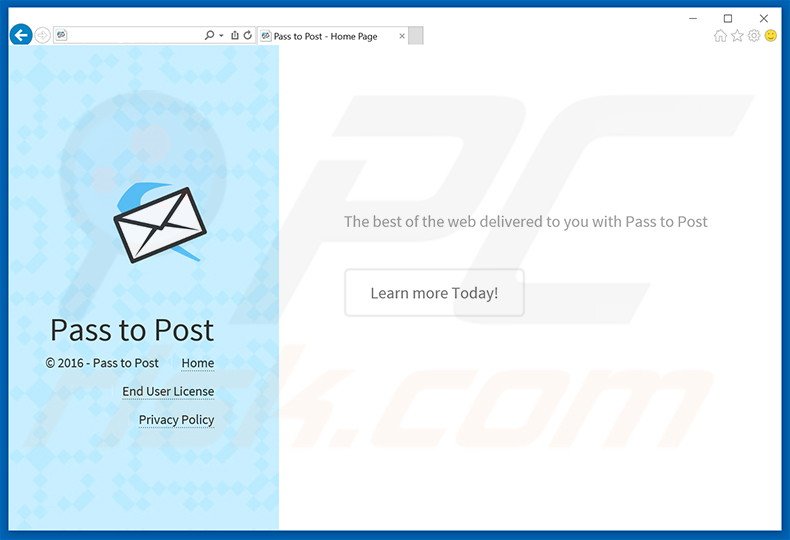
Eens geïnfiltreerd begint Pass To Post met het genereren van intrusieve online advertenties (banners, pop-ups, interstitiële, transitionele, volledige pagina-, zoek-, coupon- en andere advertenties). Om dit te kunnen uitvoeren gebruiken de ontwikkelaars een virtuele laag - een tool die het mogelijk maakt grafische inhoud van derden te plaatsten. Deze plaatsing van content verbergt dikwijls de onderliggende websites. Hierdoor wordt de surfervaring grondig verstoord. Daarenboven lijkt de kans groot dat sommige van de vertoonde advertenties zullen doorlinken naar kwaadaardige websites. Hierdoor kan het klikken de oorzaak zijn van verdere malware of adware besmettingen. Wees je ervan bewust dat Pass To Post constant IP adressen, unieke identificatienummers, URL's van bezochte websites, zoekopdrachten ingegeven in zoekmachines en andere aan het surfen op internet gerelateerde informatie bevat. Het probleem is dat de verzamelde informatie persoonlijk identificeerbaar kan zijn. Bijkomend wordt de grote meerderheid van de verzamelde data gedeeld met samenwerkende derden, die ze vaak misbruiken om inkomsten met te genereren. Hierdoor kan de aanwezigheid van zulke spionage-apps leiden tot ernstige schendingen van de privacy en zelfs identiteitsdiefstal. We bevelen je ten zeerste aan Pass To Post adware zo snel mogelijk te deïnstalleren.
Pass To Post privacybeleid aangaande data-inzameling:
We delen of verkopen je niet-openbare persoonlijke informatie enkel met niet-verwante derden als we geloven dat we daartoe het recht hebben gekregen van jou of door middel van dit privacybeleid. Bijkomend kan het Bedrijf je persoonlijke informatie ook delen met ons moeder-, dochter- of elk geaffilieerd bedrijf en dit zonder limieten
De ontwikkelaars van dit mogelijk ongewenste programma (SuperWeb LLC) hebben honderden frauduleuze applicaties uitgegeven die identiek zijn aan Pass To Post. Voorbeelden zijn onder andere Browseextended, Oasis Space, Nicer Together en vele andere. Al deze apps bieden exact dezelfde functionaliteit. Het eigenlijke doel van apps zoals Pass To Post is echter het genereren van inkomsten voor de ontwikkelaars. Hierdoor biedt geen enkele eigenlijk een betere surfkwaliteit voor de gebruikers. In plaats van het leveren van de beloofde functies verzamelen apps ontwikkeld door SuperWeb LLC persoonlijke gegevens en leveren ze irritante online advertenties.
Hoe werd Pass To Post geïnstalleerd op mijn computer?
Pass To Post wordt verspreid via een misleidende software marketing methode genaamd 'bundling' - een undercover installatie van mogelijk ongewenste programma's samen met reguliere (voornamelijk legitieme) software. De reden waarom ontwikkelaars schimmige applicaties onder de 'Aangepast/Geavanceerd' download of installatie-instellingen verbergen is het gebrek aan oplettendheid van gebruikers tijdens deze twee procedures. Het probleem is dat een grote meerderheid van de gebruikers roekeloos deze sectie overslaat wat vaak leidt tot de onbedoelde installatie van valse programma's. De inkomsten van ontwikkelaars zijn afhankelijk van het eigenlijke aantal verspreidde mogelijk ongewenste programma's en dus wordt er nooit duidelijke informatie over deze installaties gegeven.
Hoe vermijd je de installatie van mogelijk ongewenste applicaties?
Er zijn twee belangrijke stappen die je kan nemen om deze installatie te voorkomen. Overhaast ten eerste nooit downloads en installaties van software - gebruik de 'Aangepaste/Geavanceerde' instellingen en let goed op bij elke stap. Ten tweede moeten alle aanbiedingen om applicaties van derden te downloaden of te installeren uitgevinkt worden want gebundelde programma's zijn meestal schadelijk.
Onmiddellijke automatische malwareverwijdering:
Handmatig de dreiging verwijderen, kan een langdurig en ingewikkeld proces zijn dat geavanceerde computer vaardigheden vereist. Combo Cleaner is een professionele automatische malware verwijderaar die wordt aanbevolen om malware te verwijderen. Download het door op de onderstaande knop te klikken:
DOWNLOAD Combo CleanerDoor het downloaden van software op deze website verklaar je je akkoord met ons privacybeleid en onze algemene voorwaarden. Om het volledige product te kunnen gebruiken moet u een licentie van Combo Cleaner kopen. Beperkte proefperiode van 7 dagen beschikbaar. Combo Cleaner is eigendom van en wordt beheerd door RCS LT, het moederbedrijf van PCRisk.
Snelmenu:
- Wat is Pass To Post?
- STAP 1. Verwijder de Pass To Post applicatie via het Controle Paneel.
- STAP 2. Verwijder de Pass To Post adware uit Internet Explorer.
- STAP 3. Verwijder de Pass To Post advertenties uit Google Chrome.
- STAP 4. Verwijder de 'Ads by Pass To Post' uit Mozilla Firefox.
- STAP 5. Verwijder de Pass To Post advertenties uit Safari.
- STAP 6. Verwijder frauduleuze extensies uit Microsoft Edge.
Pass To Post adware verwijdering:
Windows 10 gebruikers:

Klik rechts in de linkerbenedenhoek, in het Snelle Toegang-menu selecteer Controle Paneel. In het geopende schem kies je Programma's en Toepassingen.
Windows 7 gebruikers:

Klik Start ("het Windows Logo" in de linkerbenedenhoek van je desktop), kies Controle Paneel. Zoek naar Programma's en toepassingen.
macOS (OSX) gebruikers:

Klik op Finder, in het geopende scherm selecteer je Applicaties. Sleep de app van de Applicaties folder naar de Prullenbak (die zich in je Dock bevindt), klik dan rechts op het Prullenbak-icoon en selecteer Prullenbak Leegmaken.
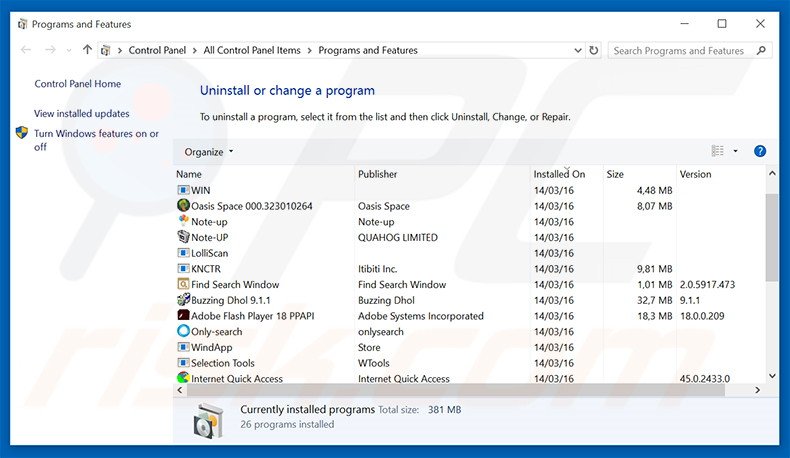
In het programma's verwijderen-scherm zoek je naar "Pass to Post", selecteer deze verwijzing en klik op "Deïnstalleren" of "Verwijderen".
Na het verwijderen van dit mogelijk ongewenste programma dat Pass to Post advertenties veroorzaakt scan je best je computer op enige overgebleven onderdelen of mogelijke besmettingen met malware. Om je computer te scannen gebruik je best aanbevolen malware verwijderingssoftware.
DOWNLOAD verwijderprogramma voor malware-infecties
Combo Cleaner die controleert of uw computer geïnfecteerd is. Om het volledige product te kunnen gebruiken moet u een licentie van Combo Cleaner kopen. Beperkte proefperiode van 7 dagen beschikbaar. Combo Cleaner is eigendom van en wordt beheerd door RCS LT, het moederbedrijf van PCRisk.
Verwijder de Pass to Post adware uit je internet browsers:
Video die toont hoe mogelijk ongewenste browser add-ons te verwijderen:
 Verwijder de kwaardaardige add-ons uit Internet Explorer:
Verwijder de kwaardaardige add-ons uit Internet Explorer:
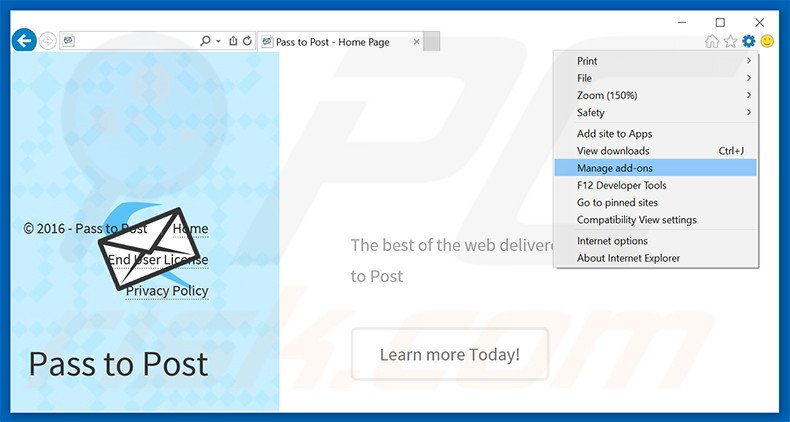
Klik op het tandwiel-icoon ![]() (in de rechterbovenhoek van Internet Explorer), selecteer "Beheer Add-ons". Zoek naar "Pass to Post", selecteer deze verwijzing en klik op "Verwijderen".
(in de rechterbovenhoek van Internet Explorer), selecteer "Beheer Add-ons". Zoek naar "Pass to Post", selecteer deze verwijzing en klik op "Verwijderen".
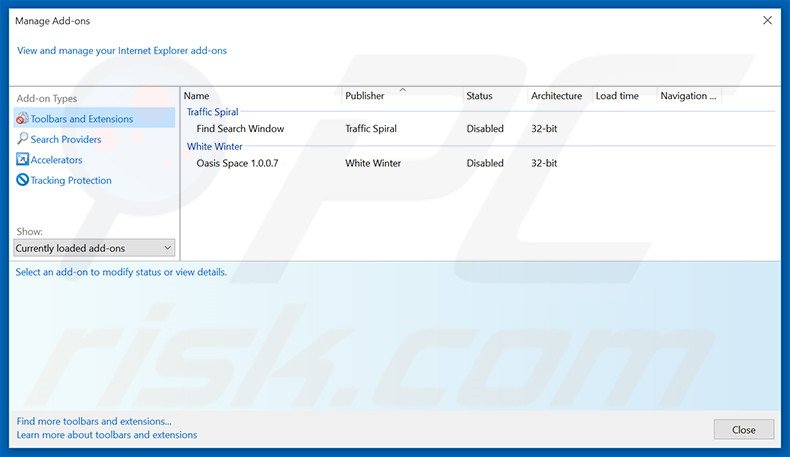
Optionele methode:
Als je problemen blijft hebben met het verwijderen van advertenties door pass to post dan kan je je Internet Explorer instellingen terug op standaard zetten.
Windows XP gebruikers: Klik op Start, klik Uitvoeren, in het geopende scherm typ inetcpl.cpl. In het geopende scherm klik je op de Geavanceerd tab en dan klik je op Herstellen.

Windows Vista en Windows 7 gebruikers: Klik op het Windows logo, in de start-zoekbox typ inetcpl.cpl en klik op enter. In het geopende scherm klik je op de Geavanceerd tab en dan klik je op Herstellen.

Windows 8 gebruikers: Open Internet Explorer en klik op het "tandwiel" icoon. Selecteer Internet Opties. In het geopende scherm selecteer je de Geavanceerd-tab en klik je op de Herstellen-knop.

In het geopende scherm selecteer je de Geavanceerd-tab

Klik op de Herstellen-knop.

Bevestig dat je de Internet Explorer instellingen naar Standaard wil herstellen - Klik op de Herstellen-knop.

 Verwijder de kwaadaardige extensies uit Google Chrome:
Verwijder de kwaadaardige extensies uit Google Chrome:
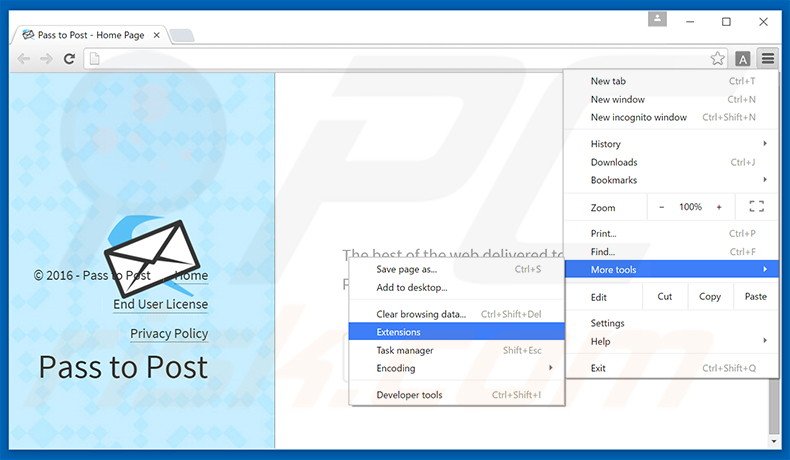
Klik op het Chrome menu icoon![]() (rechterbovenhoek van Google Chrome), selecteer "Instellingen" en klik op "Extensies". Zoek naar "Pass to Post", selecteer deze en klik op een prullenbak-icoon.
(rechterbovenhoek van Google Chrome), selecteer "Instellingen" en klik op "Extensies". Zoek naar "Pass to Post", selecteer deze en klik op een prullenbak-icoon.
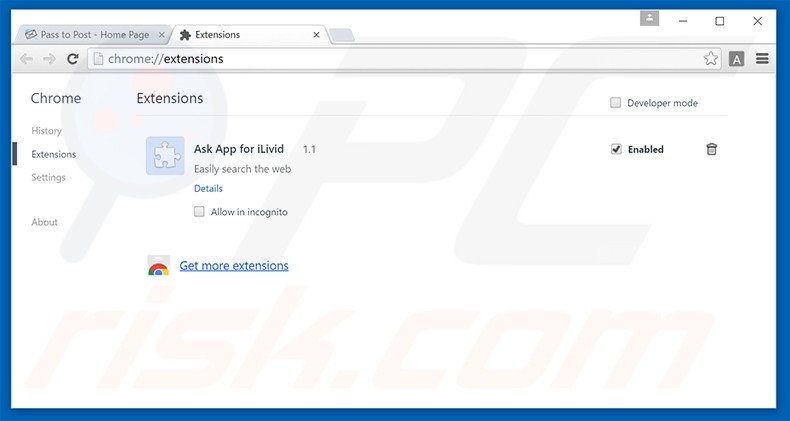
Optionele methode:
Als je problemen hebt met het verwijderen van advertenties door pass to post, reset dan de instellingen van je Google Chrome browser. Klik op het Chrome menu icoon ![]() (in de rechterbovenhoek van Google Chrome) en selecteer Instellingen. Scroll naar onder. Klik op de link Geavanceerd....
(in de rechterbovenhoek van Google Chrome) en selecteer Instellingen. Scroll naar onder. Klik op de link Geavanceerd....

Nadat je helemaal naar benden hebt gescrolld klik je op Resetten (Instellingen terugzetten naar de oorspronkelijke standaardwaarden)-knop.

In het geopende scherm, bevestig dat je de Google Chrome instellingen wilt resetten door op de 'resetten'-knop te klikken.

 Verwijder de kwaadaardige plugins uit Mozilla Firefox:
Verwijder de kwaadaardige plugins uit Mozilla Firefox:
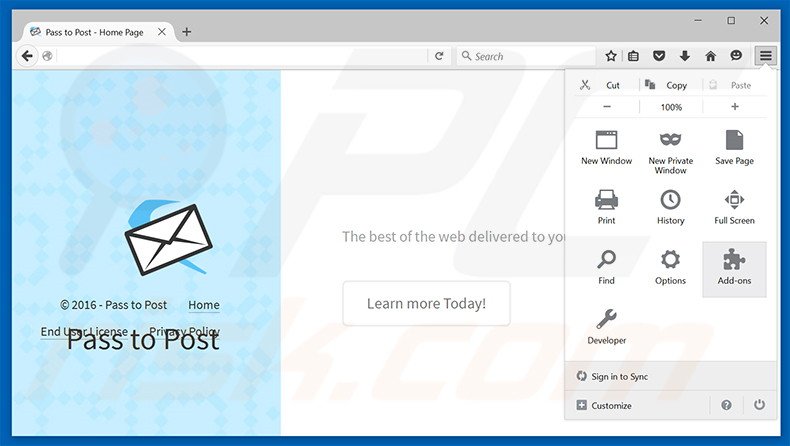
Klik op het Firefox menu![]() (in de rechterbovenhoek van het hoofdscherm), selecteer "Add-ons." Klik op "Extensies" en in het geopende scherm verwijder je "Pass To Post".
(in de rechterbovenhoek van het hoofdscherm), selecteer "Add-ons." Klik op "Extensies" en in het geopende scherm verwijder je "Pass To Post".
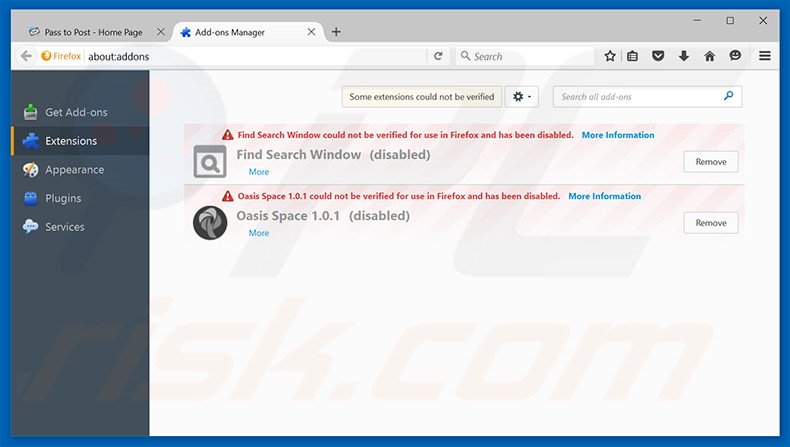
Optionele methode:
Computergebruikers die problemen blijven hebben met het verwijderen van advertenties door pass to post kunnen de Mozilla Firefox instellingen naar standaard herstellen.
Open Mozilla Firefox, in de rechterbovenhoek van het hoofdvenster klik je op het Firefox menu ![]() , in het geopende keuzemenu kies je het Open Help Menu-icoon
, in het geopende keuzemenu kies je het Open Help Menu-icoon ![]()

Klik dan op Probleemoplossing-informatie.

In het geopende scherm klik je op de Firefox Herstellen knop.

In het geopende scherm bevestig je dat je de Mozilla Firefox instellingen naar Standaard wil herstellen door op de Herstellen-knop te klikken.

 Verwijder kwaadaardige extensies uit Safari:
Verwijder kwaadaardige extensies uit Safari:

Verzeker je ervan dat je Safari browser actief is, klik op het Safari menu en selecteer Voorkeuren….

In het geopende venster klik je op Extensies, zoek naar recent geïnstalleerde verdachte extensies, selecteer deze en klik op Verwijderen.
Optionele methode:
Verzeker je ervan dat je Safari browser actief is en klik op het Safari-menu. In het keuzemenu selecteer je Geschiedenis en Website Data verwijderen…

In het geopende scherm seleceer je alle geschiedenis en klik je op de Geschiedenis Verwijderen-knop.

 Kwaadaardige extensies verwijderen uit Microsoft Edge:
Kwaadaardige extensies verwijderen uit Microsoft Edge:

Klik op het menu-icoon in Edge ![]() (in de rechterbovenhoek van Microsoft Edge), kiest u "Extensies". Zoek recent geïnstalleerde en verdachte browser add-ons en klik op "Verwijderen" (onder hun naam).
(in de rechterbovenhoek van Microsoft Edge), kiest u "Extensies". Zoek recent geïnstalleerde en verdachte browser add-ons en klik op "Verwijderen" (onder hun naam).

Optionele methode:
Als u problemen blijft ondervinden met het verwijderen van de advertenties door pass to post, herstel dan de instellingen van uw Microsoft Edge browser. Klik op het Edge menu-icoon ![]() (in de rechterbovenhoek van Microsoft Edge) en selecteer Instellingen.
(in de rechterbovenhoek van Microsoft Edge) en selecteer Instellingen.

In het geopende menu kiest u Opnieuw instellen.

Kies Instellingen naar hun standaardwaarden herstellen. In het geopende scherm bevestigt u dat u de instellingen van Microsoft Edge wilt herstellen door op de knop Opnieuw instellen te klikken.

- Als dat niet helpt, volg dan deze alternatieve instructies om de Microsoft Edge browser te herstellen.
Samenvatting:
 De meeste adware of mogelijk ongewenste applicaties infiltreren internetbrowsers van gebruikers via gratis software downloads. Merk op dat de veiligste bron voor het downloaden van gratis software de website van de ontwikkelaar is. Om de installatie van adware te vermijden wees je best erg oplettend met het downloaden of installeren van gratis software.Bij het installeren van het reeds gedownloaden gratis programma kies je best de aangepast of geavanceerde installatie-opties - deze stap zal zlle mogelijk ongewenste applicaties aan het licht brengen die werden geïnstalleerd samen met het gekozen gratis programma.
De meeste adware of mogelijk ongewenste applicaties infiltreren internetbrowsers van gebruikers via gratis software downloads. Merk op dat de veiligste bron voor het downloaden van gratis software de website van de ontwikkelaar is. Om de installatie van adware te vermijden wees je best erg oplettend met het downloaden of installeren van gratis software.Bij het installeren van het reeds gedownloaden gratis programma kies je best de aangepast of geavanceerde installatie-opties - deze stap zal zlle mogelijk ongewenste applicaties aan het licht brengen die werden geïnstalleerd samen met het gekozen gratis programma.
Hulp bij de verwijdering:
Als je problemen ervaart bij pogingen om advertenties door pass to post van je computer te verwijderen, vraag dan om hulp in ons malware verwijderingsforum.
Post een commentaar:
Als je bijkomende informatie hebt over advertenties door pass to post of z'n verwijdering, gelieve je kennis dan te delen in de onderstaande commentaren.
Bron: https://www.pcrisk.com/removal-guides/9875-pass-to-post-adware
Delen:

Tomas Meskauskas
Deskundig beveiligingsonderzoeker, professioneel malware-analist
Ik ben gepassioneerd door computerbeveiliging en -technologie. Ik ben al meer dan 10 jaar werkzaam in verschillende bedrijven die op zoek zijn naar oplossingen voor computertechnische problemen en internetbeveiliging. Ik werk sinds 2010 als auteur en redacteur voor PCrisk. Volg mij op Twitter en LinkedIn om op de hoogte te blijven van de nieuwste online beveiligingsrisico's.
Het beveiligingsportaal PCrisk wordt aangeboden door het bedrijf RCS LT.
Gecombineerde krachten van beveiligingsonderzoekers helpen computergebruikers voorlichten over de nieuwste online beveiligingsrisico's. Meer informatie over het bedrijf RCS LT.
Onze richtlijnen voor het verwijderen van malware zijn gratis. Als u ons echter wilt steunen, kunt u ons een donatie sturen.
DonerenHet beveiligingsportaal PCrisk wordt aangeboden door het bedrijf RCS LT.
Gecombineerde krachten van beveiligingsonderzoekers helpen computergebruikers voorlichten over de nieuwste online beveiligingsrisico's. Meer informatie over het bedrijf RCS LT.
Onze richtlijnen voor het verwijderen van malware zijn gratis. Als u ons echter wilt steunen, kunt u ons een donatie sturen.
Doneren
▼ Toon discussie